在追求高质量的屏幕录制和教学视频制作过程中,精确调整摄像头画面的大小成为了一个不可忽视的细节。Camtasia Studio,作为一款功能强大的屏幕录制与视频编辑软件,不仅能够捕捉电脑屏幕上的每一刻,还能将用户的实时讲解通过摄像头融入视频之中,增添互动性和专业度。正确设置摄像头的大小,对于平衡视频内容,提升观看体验至关重要。本指南将深入浅出地介绍如何在Camtasia Studio中灵活调整摄像头画面的尺寸,确保您的面部特写或演示细节与屏幕录制内容完美融合,从而创作出既专业又具个人风格的视频作品。无论是教育讲座、产品演示还是个人博客,掌握这一技巧都将为您的视频制作添上点睛之笔。
CamtasiaStudio软件中,我们是可以根据自己的录制需求,去修改摄像头的大小的。那么,你知道如何设置大小吗?这里为大家带来相关的介绍,想了解的小伙伴一起来看看吧!
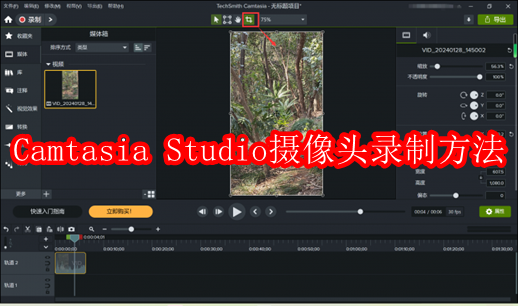
1、点击页面左上角的“录制”按钮,打开录制选项窗口,接着在上方菜单栏中的“工具”,单击“首选项。在弹出的首选项对话框中点击“输入”按钮,在下方就能够对相机的录制规格进行调整,大家可根据自己的需求来更改。此外,还可以调整相机的目标捕获帧率(如图4所示)。
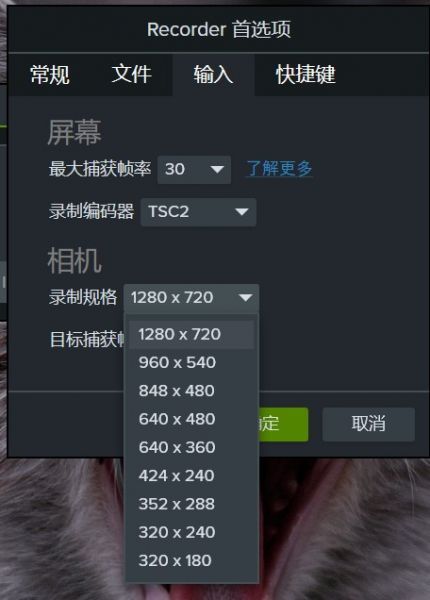
2、除了在录制时对摄像头大小进行设置,在视频剪辑时也可以对摄像头的大小进行调整。
将编辑模式更换为裁剪模式,单击画面上方的裁剪按钮进入裁剪模式。然后通过拖动画面四周对摄像头大小进行调整(如图5所示)。
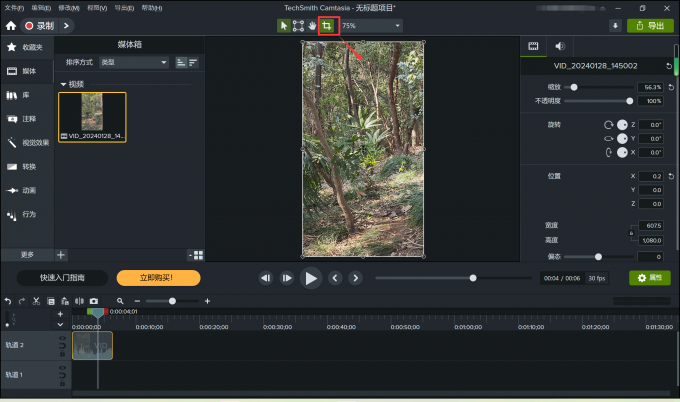
调整完成后,右击鼠标唤出菜单,在弹出列表中选择“自适应缩放”,这样调整过后的部分就会自动调整大小,铺满整个画面(如图6所示)。
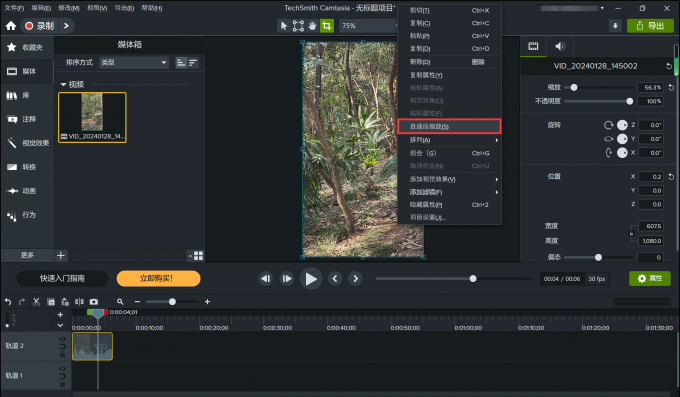










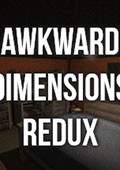

 相关攻略
相关攻略
 近期热点
近期热点
 最新攻略
最新攻略